在数字化时代,笔记本电脑已成为我们工作、学习和娱乐不可或缺的伙伴,偶尔遇到笔记本电脑无法开机的情况,无疑会让人感到焦虑和困扰,面对这一突发问题,不必过于慌张,本文将为您提供一套全面而详细的故障排查与解决方案,帮助您快速恢复笔记本电脑的正常使用。
一、检查电源与连接
1. 确认电源适配器与电源线
检查电源适配器是否正确连接到电源插座,以及笔记本电脑的充电接口,简单的接触不良或插头松动就可能导致无法开机,确保电源适配器工作正常,可以尝试用其他设备的电源线或适配器进行替换测试。
2. 检查电池状态
如果您的笔记本电脑装有可拆卸电池,尝试先拔掉电源线,单独使用电池开机,如果电池电量耗尽或出现故障,也可能导致无法启动,长按开机键几秒以释放残余电量,然后重新尝试开机。
二、基本硬件检查
1. 显示器与连接线
检查显示器是否正确连接到笔记本电脑上,包括使用外接显示器进行测试(如果配备),显示器接口松动或损坏也会导致无显示情况发生。
2. 内存条与硬盘
尝试移除内存条(RAM)重新安装,确保其完全插入并无松动,对于SSD或HDD,检查其连接线是否牢固,必要时可尝试更换插槽位置,注意:操作前请确保已关机并断开电源,并小心静电伤害。
三、BIOS/UEFI设置与恢复
1. 进入BIOS/UEFI界面
如果电脑能进入启动画面但无法进入操作系统,可能是BIOS/UEFI设置出现问题,尝试在开机时按F2、F10、Delete或Esc等键(具体取决于品牌和型号),进入BIOS/UEFI设置界面,检查启动顺序、安全启动、硬盘模式等设置是否正确。
2. 恢复BIOS/UEFI默认设置
在BIOS/UEFI界面中,通常有“Load Default Settings”或“Restore to Default”选项,选择此项可以恢复BIOS/UEFI到出厂默认设置,有时能解决因设置错误导致的问题。
四、系统恢复与重装
1. 使用恢复分区或一键恢复功能
许多笔记本电脑预装了恢复工具或隐藏的恢复分区,可以在无法进入操作系统时使用,具体操作方法请参考随附的用户手册或在线教程。
2. 准备Windows/Mac恢复介质
如果上述方法均无效,且您有Windows或Mac系统的安装介质(U盘或DVD),可以尝试使用它们进行系统恢复或重装,具体步骤因操作系统而异,但大致流程包括设置启动顺序、选择语言和键盘布局、安装系统等步骤,请注意备份重要数据后再进行此操作。
五、专业维修与咨询
如果经过上述所有步骤仍无法解决问题,那么可能是硬件故障较为严重,如主板损坏、CPU问题等,此时建议:
联系售后服务:查看笔记本电脑的保修状态及服务网点信息,联系官方客服进行咨询或送修,记得携带购买凭证和保修卡。
专业维修店:选择信誉良好的第三方维修店进行检查和维修,但需警惕非正规渠道可能带来的风险和费用陷阱。
在线社区与论坛:在无法自行解决的情况下,可以尝试在相关技术论坛或社区发帖求助,那里有经验丰富的用户和专家可能提供帮助或建议。
六、预防措施与日常维护
为了避免笔记本电脑因各种原因无法开机的尴尬情况再次发生,建议采取以下预防措施:
定期清洁:保持电脑内部和外部的清洁,避免灰尘积累影响散热和硬件运行。
正确使用与存放:避免在高温、潮湿环境下使用电脑;不随意拆卸内部组件;不使用劣质或不匹配的配件。
定期更新与备份:保持操作系统和软件更新至最新版本;定期备份重要数据以防丢失。
电源管理:合理使用电池电量和电源适配器,避免过度放电或过充。
安全防护:安装可靠的防病毒软件和防火墙,定期进行系统扫描和更新病毒库。
面对笔记本电脑开不了机的问题时,应保持冷静并按照上述步骤逐一排查,通过日常的维护保养和正确的使用习惯,可以有效减少此类故障的发生概率,希望本文能为您解决当前的问题提供帮助,并成为您未来维护爱机的重要参考。

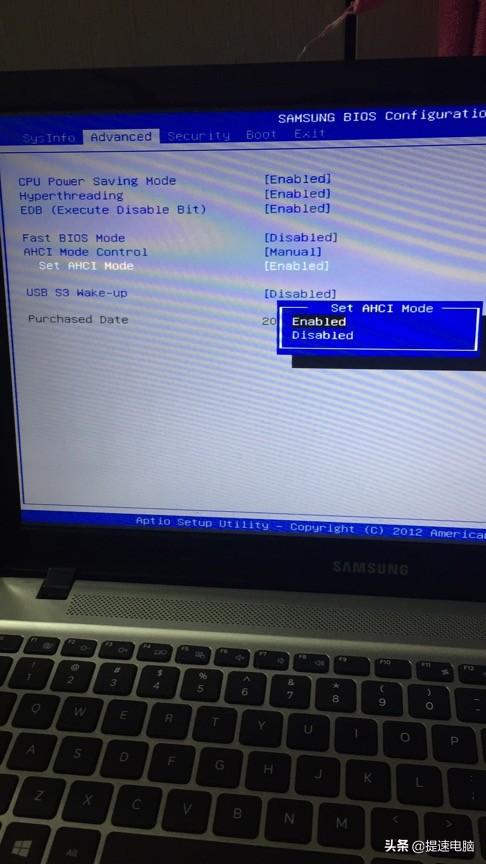
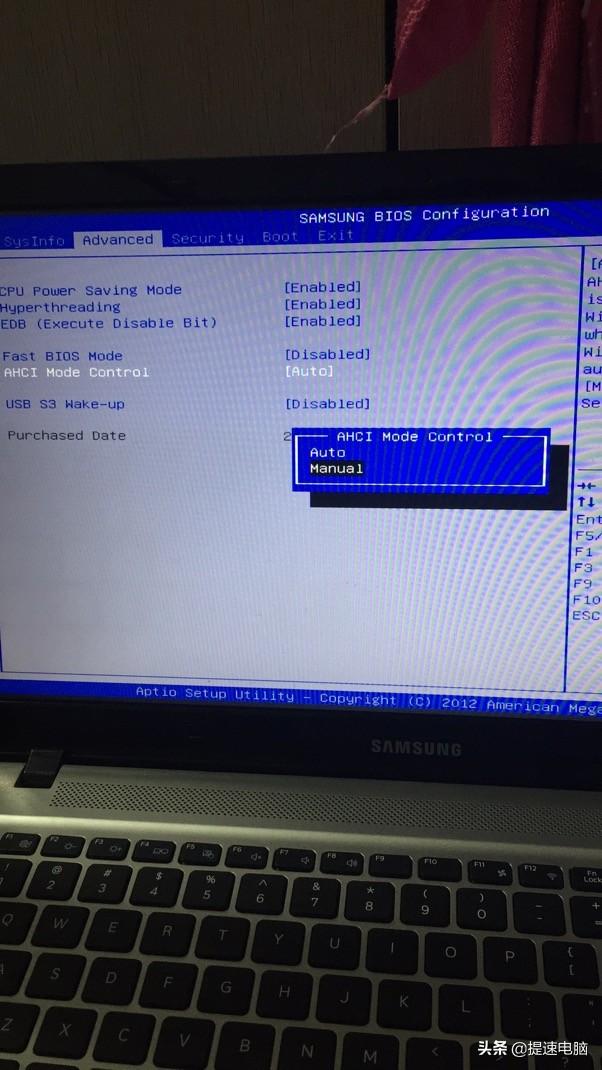

 京公网安备11000000000001号
京公网安备11000000000001号 苏ICP备2021021956号-1
苏ICP备2021021956号-1
还没有评论,来说两句吧...